在您修改报告或数据源时,Looker Studio 会记录您的更改历史记录。您还可以随时手动保存版本。通过版本历史记录,您可以查看、恢复和删除之前的修订版本。您还可以查看修订版本的创建日期和创建者。
恢复报告的早期版本
如需恢复报告的早期版本,请按以下步骤操作:
- 修改报告。
- 在左上角的菜单中,依次点击文件
 版本历史记录
版本历史记录  查看版本历史记录。版本记录面板会显示已保存版本的列表。
查看版本历史记录。版本记录面板会显示已保存版本的列表。 - 点击已保存的版本即可查看相应版本的报告。负责相应版本的编辑者的名称会显示在时间戳或版本名称下方。
- 点击页面顶部的恢复此版本。所选版本会成为当前版本,并显示在版本历史记录面板顶部。
如需返回当前版本而不恢复旧版本,请点击页面左上角的![]() 返回。
返回。
版本历史记录和数据源
可重复使用的数据源会维护自己的版本记录,与使用这些数据源的报告无关。嵌入式数据源的版本历史记录与其父报告的版本记录相关联。恢复报告不会影响可重复使用的数据源。恢复包含嵌入式数据源的报告时,系统也会恢复这些数据源。
将报告恢复到之前的版本时,报告中的可重复使用的数据源不会受到影响。不过,如果恢复的版本与特定数据源不兼容,您需要将该数据源恢复到兼容的版本,或手动调整该数据源以确保兼容性。
恢复包含嵌入式数据源的报告也会将这些数据源恢复到创建相应报告版本时的状态。无法将嵌入式数据源直接恢复到之前的版本。这样可确保嵌入式数据源在任何版本的报告中都能按预期运行。
恢复可重复使用的数据源的早期版本
- 在 Looker Studio 首页顶部,点击数据源。
- 找到相应数据源,然后点击其名称进行修改。
- 点击右上角的
 查看版本历史记录。版本记录面板会显示已保存版本的列表。
查看版本历史记录。版本记录面板会显示已保存版本的列表。 - 点击已保存的版本即可查看相应版本的数据源。负责相应版本的编辑者的名称会显示在时间戳或版本名称下方。
如需返回当前版本而不恢复旧版本,请点击页面左上角的![]() 返回。
返回。
已命名的版本
在“版本历史记录”面板中,您可以通过以下方式手动创建版本或重命名现有版本:
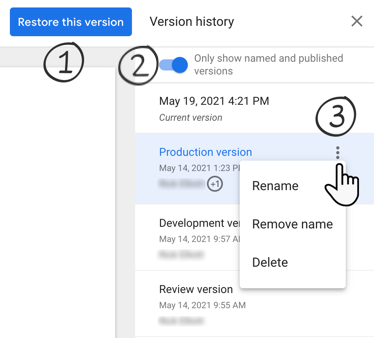
- 显示“恢复所选版本”按钮
- 使用仅显示已命名和已发布的版本切换开关。
- 使用“更多选项”按钮
创建报告的新命名版本
- 修改报告。
- 在左上角的菜单中,依次点击文件
 版本记录
版本记录  为当前版本命名。
为当前版本命名。 - 输入版本名称,然后点击保存。
重命名报告或数据源的现有版本
- 显示报告或数据源的早期版本(如前所述)。
- 选择要重命名的版本,然后点击
 更多选项。
更多选项。 - 选择重命名,然后输入新名称。
- 如需返回当前版本,请点击左上角的
 返回。
返回。
恢复自动生成的版本名称
- 显示报告或数据源的早期版本(如前所述)。
- 选择要重命名的版本,然后点击
 更多选项。
更多选项。 - 选择移除名称。
- 如需返回当前版本,请点击左上角的
 返回。
返回。
删除版本
- 显示报告或数据源的早期版本(如前所述)。
- 选择要删除的版本,然后点击
 更多选项。
更多选项。 - 点击删除,然后再次点击删除进行确认。
- 如需返回当前版本,请点击左上角的
 返回。
返回。
撤消版本恢复操作
如果您不小心恢复了某个版本的报告,并想返回到之前的(最新)版本,请点击当前版本正下方的版本。
无法查看文件的特定版本?
系统可能偶尔会合并报告或数据源的修订版本,以节省存储空间。
版本记录的限制
- 如需查看版本记录,您必须拥有相应报告或数据源的修改权限。
- 系统不会为报告的副本保留版本记录。
- 对数据源凭据所做的更改无法恢复。您必须直接将凭据更改应用于当前版本。

